苹果电脑重装系统教程图解步骤
苹果电脑系统其实就是mac os系统,与普通pc的windows完全不通,重装方式也是不一样的,所以如果是第一次重装系统的朋友可能不知道具体怎么去进行操作,那么苹果电脑怎么重装系统呢?下面就来跟大家讲讲苹果电脑重装系统方法,一起往下看。
方法/步骤:
按住Command +R键开始给苹果电脑重装系统:
1、苹果电脑重装系统方法,首先在电脑关机的状态下,按住Command +R键不放, 再按一下开机键松手,注意此时Command
+R键不能松开哦。直到出现如下图所示界面。
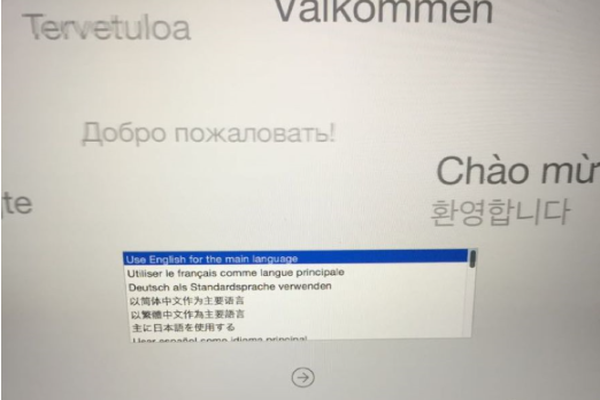
2、选择我们自己需要安装的系统语言,点击“→”继续。
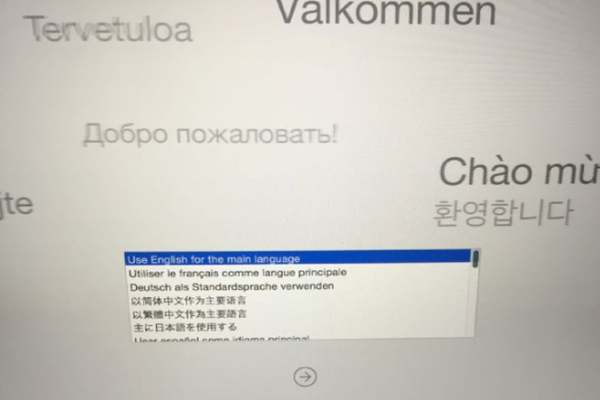
3、连Wi-Fi重装一般需要6个小时左右,将会自动下载美国苹果官网5个GB的安装包,所以用无线网卡的朋友要注意流量。
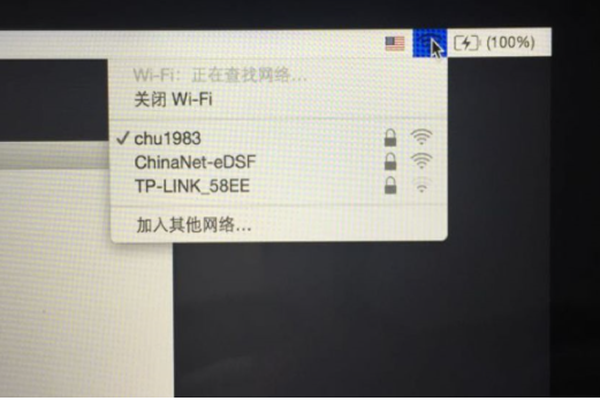
4、点击磁盘工具。
5、接着点击第二个磁盘(Macintosh HD )。
6、点击第二个磁盘(Macintosh HD )后,选择“抹掉”。
7、关闭上面的窗口界面,选择重新安装OS X。
8、点击“继续”,选择“同意”之类的条款。
9、直至到以下这个页面,等待即可完成。上
热门标签
热销服务
微信扫码开通会员,立享专属优惠
使用“啄木鸟家庭维修”小程序体验更多服务


微信扫描二维码
进入会员介绍页
点击“立即开通”按钮
 扫码关注小程序,下单方便又实惠
扫码关注小程序,下单方便又实惠

电话咨询请拨打
7*24小时为您服务
您还未登录,请登录后查看
取消
确定



































